
Selitteen, ruudukkoviivojen ja muiden merkintöjen lisääminen iPhonen Pagesissa
Voit lisätä kaavioihin useita erityyppisiä kaavion merkintöjä ja akselien nimiöitä. Voit painottaa dataa muokkaamalla niiden ulkoasua ja korostaa kaavion nimeä ja arvonimiön tekstiä muotoilemalla sen eri tavalla kuin muun tekstin.
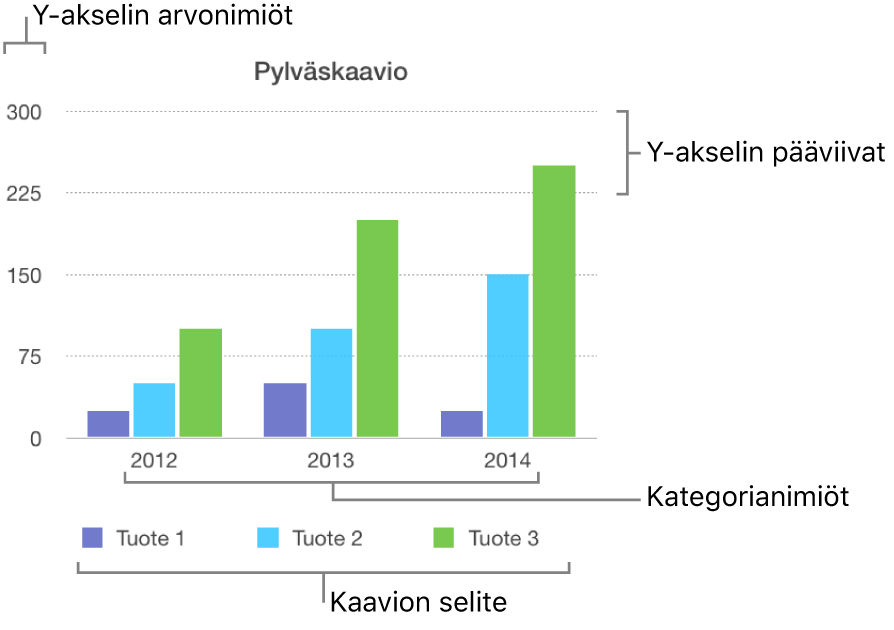
Selitteen lisääminen
Napauta kaaviota ja napauta sitten
 .
.Napauta Kaavio ja laita sitten päälle Selite.
Jos ”Selite” ei näy, pyyhkäise ylöspäin säätimien alareunasta.
Valitse selite napauttamalla sitä ja tee jokin seuraavista:
Selitetekstin tyylin muuttaminen: Napauta Selite-painikkeen alla Tyyli ja säädä sitten tekstin ja täytön ominaisuuksia.
Selitteen koon muuttaminen: Vedä selitteen ympärillä olevia vihreitä pisteitä.
Selitteen siirtäminen: Vedä selite haluamaasi kohtaan.
Vinkki: Voit sijoittaa selitteen tarkemmin valitsemalla sen ja painamalla näppäimistön nuolinäppäimiä. Jos haluat siirtää selitettä pidemmän matkan kerrallaan, pidä vaihtonäppäintä painettuna samalla, kun painat nuolinäppäimiä.
Akseliviivojen ja ruudukoiden muokkaaminen
Akseliviivat määrittävät kaavion reunan. Joskus niillä myös merkitään nolla-arvo, kuten sisäraja. Tasaisin välein sijoitetut ruudukkoviivat kulkevat kaavion poikki ja auttavat hahmottamaan visuaalisesti arvojen suuria lisäyksiä. Voit määrittää, näytetäänkö kaavion akseliviivat ja ruudukkoviivat, ja muuttaa niiden ulkoasua.
Napauta kaaviota ja napauta sitten
 .
.Napauta Tyyli, napauta Ruudukko ja tee jokin seuraavista:
Akseliviivan tyypin asettaminen: Napauta Viivan tyyppi ja valitse yhtenäinen viiva, katkoviiva tai pisteviiva.
Jos muokkaat tutkakaaviota, voit myös napauttaa Säteittäiset viivat (kohdan Kategoria alla) ja valita viivatyypin.
Akseliviivan värin asettaminen: Napauta värivalitsinta ja valitse väri.
Akseliviivan leveyden asettaminen: Kirjoita arvo tai napauta miinus- tai pluspainiketta.
Pääviivojen määrän ja ulkoasun asettaminen: Napauta Arvo- tai Kategoria-akselin kohdalla Pääviivat. Laita Ruudukko päälle. Kirjoita arvo kohtaan Pääaskeleet tai säädä arvoa napauttamalla miinus- tai pluspainiketta. Voit myös määrittää viivan tyypin, värin ja leveyden sekä lisätä varjon.
Apuviivojen määrän ja ulkoasun asettaminen: Napauta Arvo- tai Kategoria-akselin kohdalla Apuviivat. Laita Ruudukko päälle. Kirjoita arvo kohtaan Apuaskeleet tai säädä arvoa napauttamalla miinus- tai pluspainiketta. Voit myös määrittää viivan tyypin, värin ja leveyden sekä lisätä varjon.
Asteikkomerkkien näyttäminen: Napauta Asteikkomerkit ja valitse, näkyvätkö asteikkomerkit sisäpuolella, ulkopuolella vai keskellä.
Säteittäisten viivojen pidentäminen (tutkakaavioille): Laita päälle Jatka säteiden viivoja.
Huomaa: Valinnat vaihtelevat kaavion ja datan tyypin mukaan.
Voit poistaa ruudukkoviivat napauttamalla
 -painiketta ja laittamalla Arvo- tai Kategoria-akselin kohdalla pois päältä Pääviivat ja/tai Apuviivat.
-painiketta ja laittamalla Arvo- tai Kategoria-akselin kohdalla pois päältä Pääviivat ja/tai Apuviivat.
Vertailuviivojen näyttäminen tai poistaminen
Voit lisätä kaavioon vertailuviivoja keski-, mediaani-, minimi- ja maksimiarvojen merkitsemistä varten. Vertailuviivat helpottavat kaavion tulkitsemista yhdellä silmäyksellä ja auttavat vertaamaan kaavion arvoja vertailuarvoon.
Vertailuviivoja voi olla kaikentyyppisissä kaavioissa pinokaavioita, 2-akselisia kaavioita, kolmiulotteisia kaavioita, ympyräkaavioita, kehäkaavioita ja tutkakaavioita lukuun ottamatta. Kaaviossa voi olla korkeintaan viisi vertailuviivaa.
Napauta kaaviota.
Napauta
 -painiketta ja napauta sitten Kaavio.
-painiketta ja napauta sitten Kaavio.Napauta Lisää vertailuviiva ja napauta sitten jotakin seuraavista:
Keskiarvo: Viiva, joka kulkee datan keskiarvon kautta
Mediaani: Viiva, joka kulkee tietojen keskimmäisen arvon kautta
Minimi: Viiva, joka kulkee datan pienimmän arvon kautta
Maksimi: Viiva, joka kulkee datan suurimman arvon kautta
Muokattu: Viiva, joka kulkee Muokattu-osiossa syöttämäsi arvon kautta
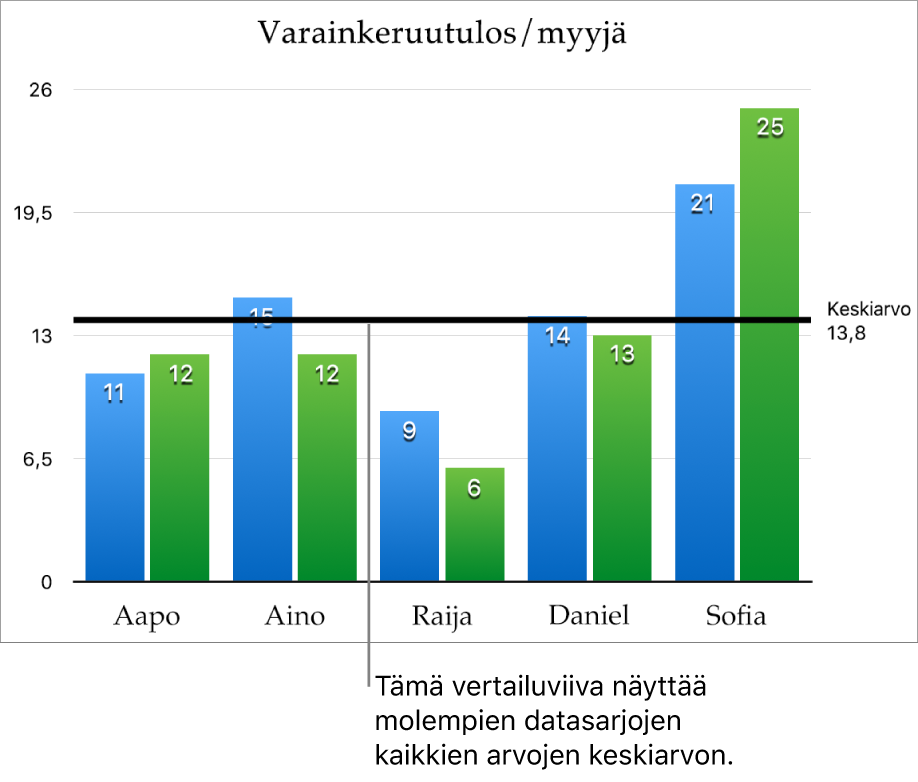
Napauta Näytä nimi- ja Näytä arvo -asetukset päälle, jos haluat selventää, mitä vertailuviiva edustaa.
Jos haluat muuttaa vertailuviivan asetuksia, napauta viivan nimeä ja käytä sitten paneelin säätimiä.
Voit kätkeä tai näyttää viivan nimen tai arvon tai muuttaa niitä, vaihtaa viivan tyyliä ja väriä ja lisätä varjon.
Jos haluat poistaa vertailuviivan, napauta kaaviota, napauta ![]() , napauta Vertailuviivat, napauta vertailuviivan nimeä ja napauta Poista viiva.
, napauta Vertailuviivat, napauta vertailuviivan nimeä ja napauta Poista viiva.
Huomaa: Kun katselet interaktiivisen kaavion eri datajoukkoja vetämällä liukusäädintä kaaviossa, kaavion vertailuviivat liikkuvat.
Virhepalkkien näyttäminen tai poistaminen
Virhepalkit antavat yleiskäsityksen datan tarkkuudesta. Ne esitetään pieninä merkkeinä, joiden pituus osoittaa datasarjaan liittyvän epävarmuuden määrän (datan vaihtelevuuden). Voit lisätä niitä 2D-viivakaavioihin, aluekaavioihin, palkki- ja pylväskaavioihin, pinottuihin palkki- ja pylväskaavioihin, kuplakaavioihin ja hajontakaavioihin.
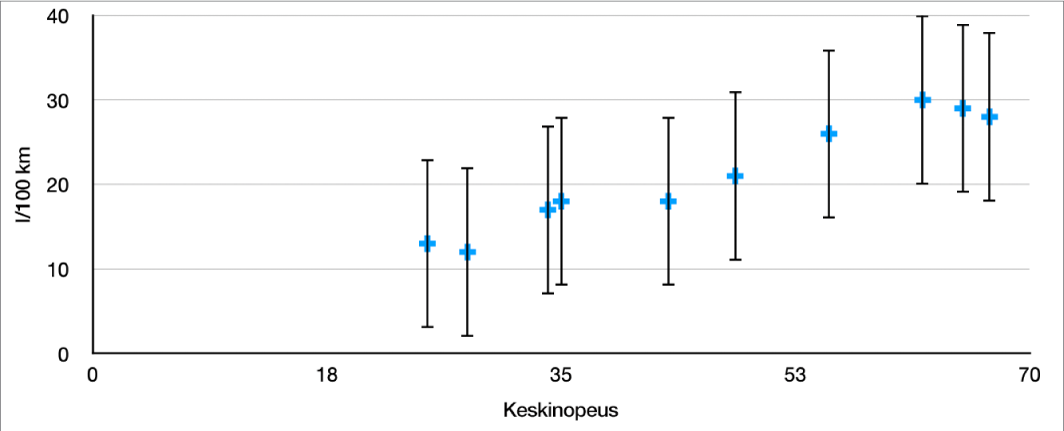
Napauta kaaviota, napauta
 ja napauta sitten Kaavio.
ja napauta sitten Kaavio.Napauta Virhepalkit ja valitse vaihtoehto.
Muuta virhepalkkien ulkoasua käyttämällä säätimiä.
Jos haluat poistaa virhepalkit, napauta Virhepalkit ja valitse Ei mitään.
Trendiviivojen näyttäminen tai poistaminen
Trendiviivat osoittavat datan yleissuunnan (eli trendin). Trendiviivat esiintyvät palkki-, viiva-, hajonta-, kupla-, pylväs- ja aluekaavioissa.
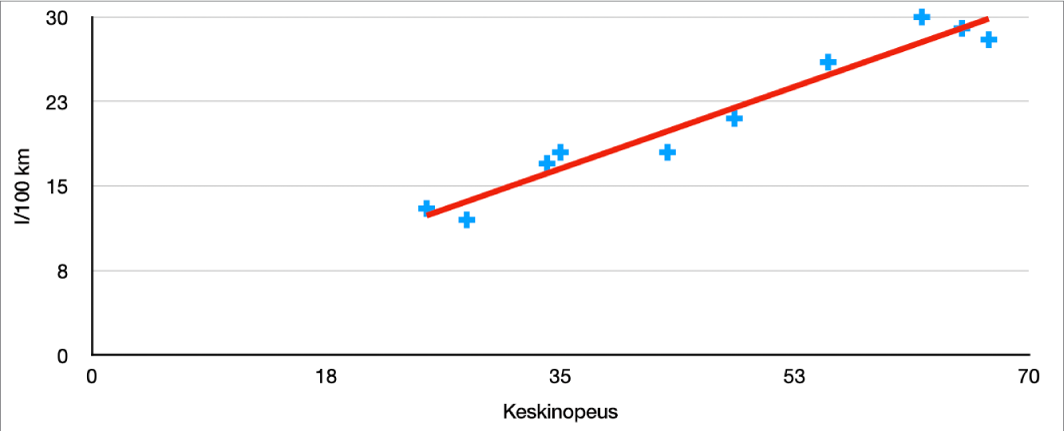
Napauta kaaviota, napauta
 ja napauta sitten Kaavio.
ja napauta sitten Kaavio.Napauta Trendiviivat ja valitse lisättävän viivan tyyppi.
Muuta trendiviivan ulkoasua käyttämällä säätimiä.
Jos haluat poistaa trendiviivat, napauta kaaviota, napauta ![]() -painiketta, napauta Kaavio, napauta Trendiviivat, napauta Tyyppi ja valitse Ei mitään.
-painiketta, napauta Kaavio, napauta Trendiviivat, napauta Tyyppi ja valitse Ei mitään.